
2 / 4
.docxМИНИСТЕРСТВО НАУКИ И ВЫСШЕГО ОБРАЗОВАНИЯ РОССИЙСКОЙ ФЕДЕРАЦИИ
федеральное государственное автономное образовательное учреждение высшего образования
«САНКТ-ПЕТЕРБУРГСКИЙ ГОСУДАРСТВЕННЫЙ УНИВЕРСИТЕТ
АЭРОКОСМИЧЕСКОГО ПРИБОРОСТРОЕНИЯ»
Кафедра проблемно-ориентированных вычислительных комплексов
ПРЕПОДАВАТЕЛЬ
Доцент, канд. техн. наук |
|
|
|
С.Г. Толмачев |
должность, уч. степень, звание |
|
подпись, дата |
|
инициалы, фамилия |
Лабораторная работа №4
Разработка интерфейса пользователя
по курсу: Информационные системы и технологии
СТУДЕНТКА ГР. № |
Z0411 |
|
14.01.23 |
|
М. В. Карелина |
|
|
номер группы |
|
подпись, дата |
|
инициалы, фамилия |
|
Номер студенческого билета: 2020/3477
Санкт-Петербург
2023
Цель работы: научиться создавать формы в MS Access
Вариант 10.
Данная работа основана на таблицах «Путевки» (Рис.1), «Маршруты» (Рис.2) и «Клиенты» (Рис.3), реализованных в лабораторной работе №1.
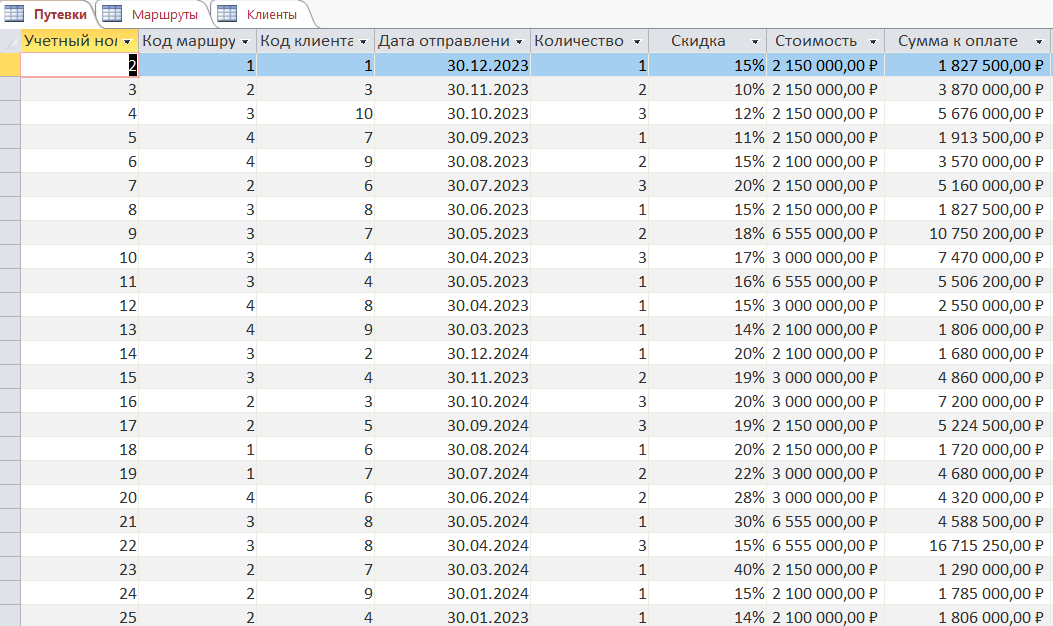
Рисунок
1. Таблица Путевки
Рисунок 2. Таблица Маршруты
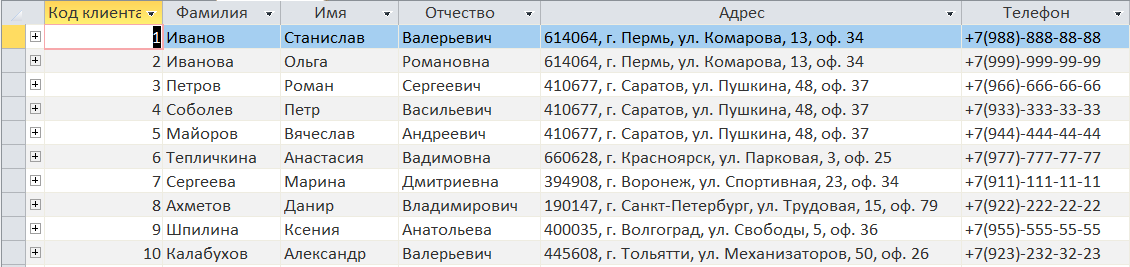
Рисунок 3. Таблица Клиенты
Чтобы создать форму, для реализации карточки клиента, выполняются следующие действия: «Создание» → на панели задач раздел «Формы» → «Мастер форм». В появившемся окне указывается источник данных (в данной работе таблица «Клиенты») и переносятся все необходимые поля из выбранной таблицы (Рис.4). Затем выбирается внешний вид формы (Рис.5) и указывается имя формы (Рис.6).
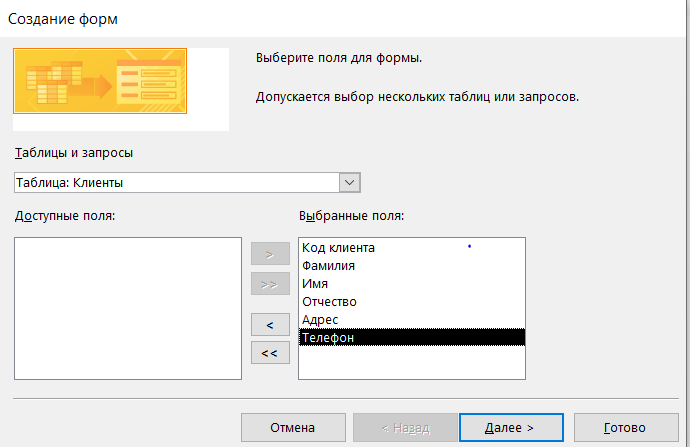
Рисунок 4. Выбор полей таблицы
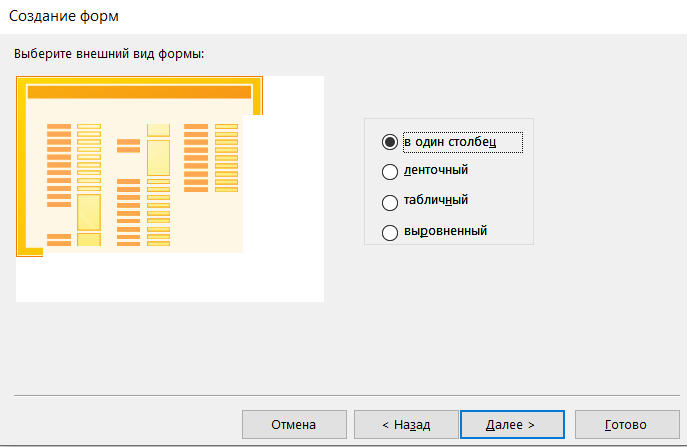
Рисунок 5. Выбор вида формы
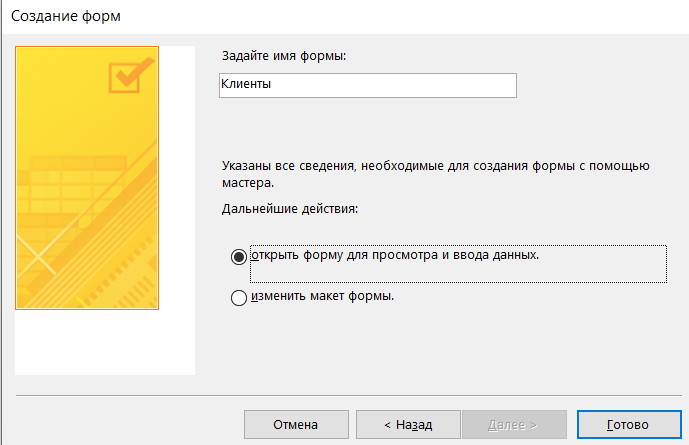
Рисунок 6. Присвоение имени формы
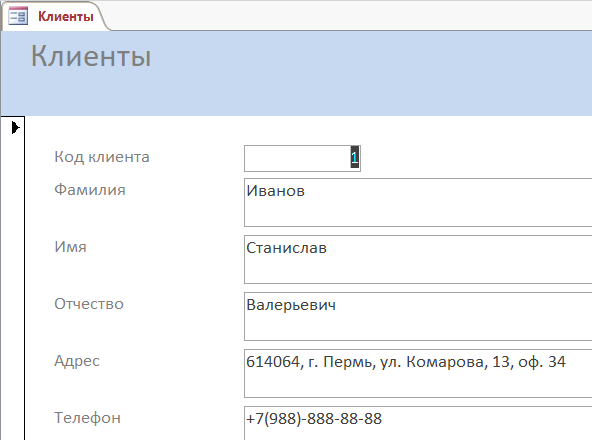
Рисунок 7. Разработанная форма
Далее в режиме конструктора (Рис.8) выполняется перенос заголовка в область данных и удаление зарезервированного заголовка формы (Рис.9)
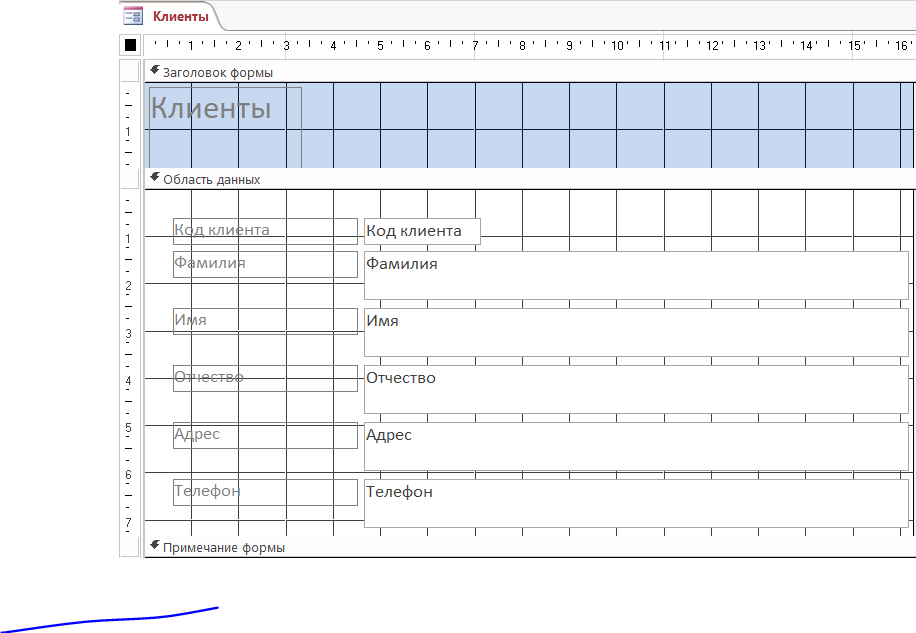
Рисунок 8. Конструктор формы
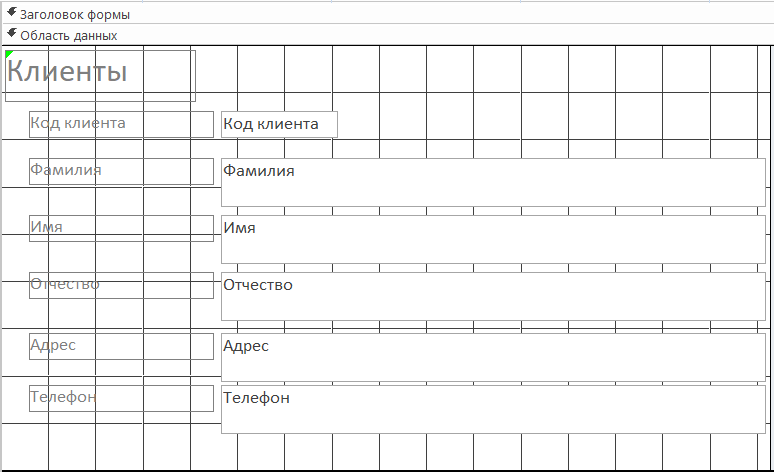
Рисунок 9. Перенос заголовка
Затем производится упорядочивание полей данных, при помощи выполнения следующих действий: «Инструменты конструктора форм» → вкладка «Упорядочить» → раздел таблица «В столбик» (Рис.10). Результат выравнивания (Рис.11)
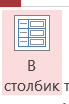 Рисунок
10. Раздел упорядочивания
Рисунок
10. Раздел упорядочивания
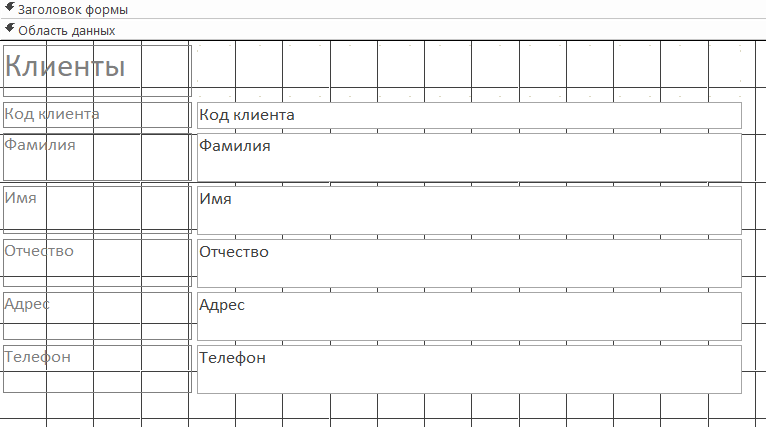
Рисунок 11. Упорядоченные поля
Далее проводятся границы данных карточки при помощи добавления линий: «Инструменты конструктора форм» «Конструктор» «Элементы управления» «Линия». Параметры (окно свойств) добавляемых линий Таблица 1. Результат оформления представлен на (Рис.12).

Рисунок 12. Границы формы
После выполняется удаление области выделения форм. Для выведения созданной формы в отдельном окне устанавливается значение «Да» (вкладка «Другие» объекта «Форма») для параметра «Всплывающее окно» (Рис.13).
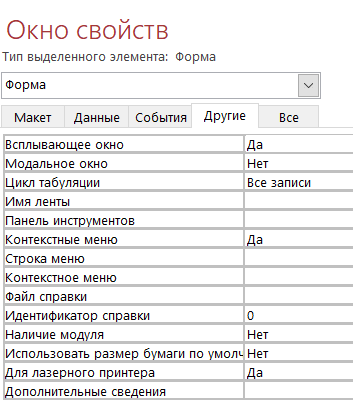
Рисунок 13. Параметры для вывода формы в окне
Для добавления кнопок на форму в режиме «Конструктор» → «Элементы управления» → «Кнопка» выбирается место, где будет располагаться данная кнопка. В всплывающем окне пошагово настраиваются параметры кнопки и назначается макрос (Рис.14 - 16).

Рисунок 14. Назначение кнопки
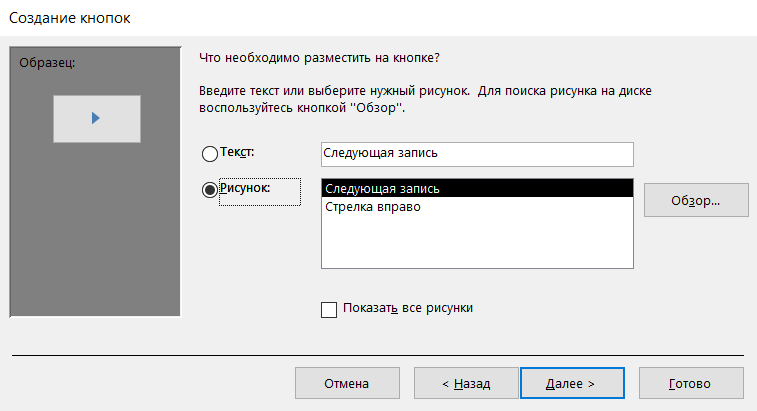
Рисунок 15. Выбор вида кнопки
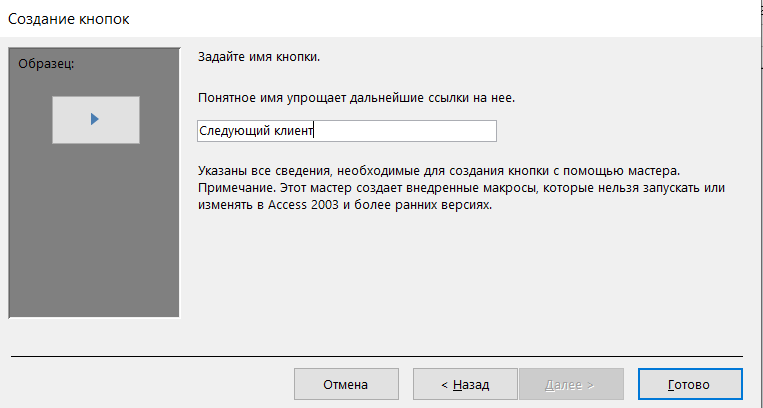
Рисунок 16. Присвоение имени кнопки
Кнопки «Предыдущая запись», «Первая запись», «Последняя запись», «Добавить запись», «Сохранить запись» и «Удалить запись» создаются аналогичным образом с присвоением соответствующих макросов. Для упорядочивания созданных кнопок в инструментах конструктора форм вкладка «Упорядочить» выбирается вид «В виде таблицы» (Рис.17).
 Рисунок
17. Упорядочивание кнопок
Рисунок
17. Упорядочивание кнопок
Также
для кнопок, обозначенных только значками
(без текста), в окне свойств вкладка
«Другое» настраивается всплывающая
подсказка с указанием функционала
данной кнопки (Рис.18). Результат реализации
формы Карточки
преподавателя с кнопками представлена на (Рис.19).
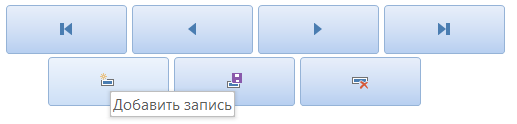
Рисунок 18. Всплывающая подсказка
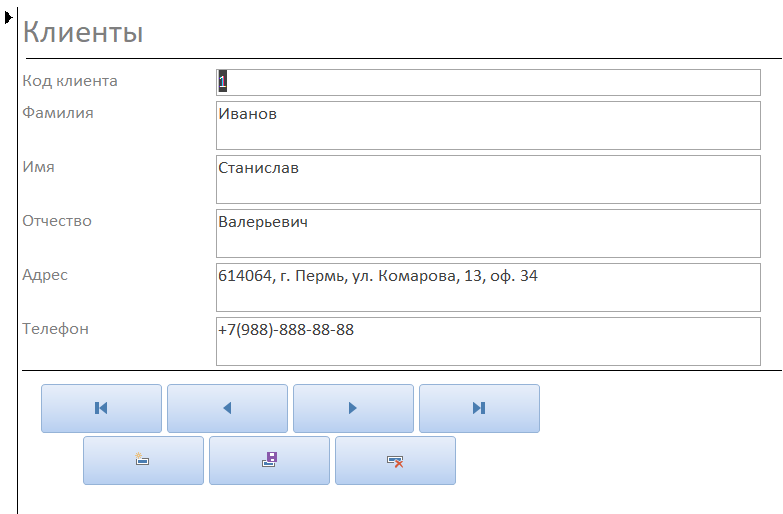
Рисунок 19. Форма с кнопками
Для
создания подчиненной формы необходимо
в режиме Конструктор выбрать раздел
«Подчиненная форма/отчет» (Рис. 20) Рисунок 20. Добавление подчиненной формы
Рисунок 20. Добавление подчиненной формы
Далее, во всплывающем окне, пошагово выполняются следующие действия:
Шаг 1. Выбирается источник данных (Рис.21);
Шаг 2. Выбираются необходимые поля будущей подчиненной формы (Рис.21);
Шаг 3. Устанавливается связь между подчиненной и основной формами (Рис.22);
Шаг 4. Задается имя подчиненной формы (Рис.23).
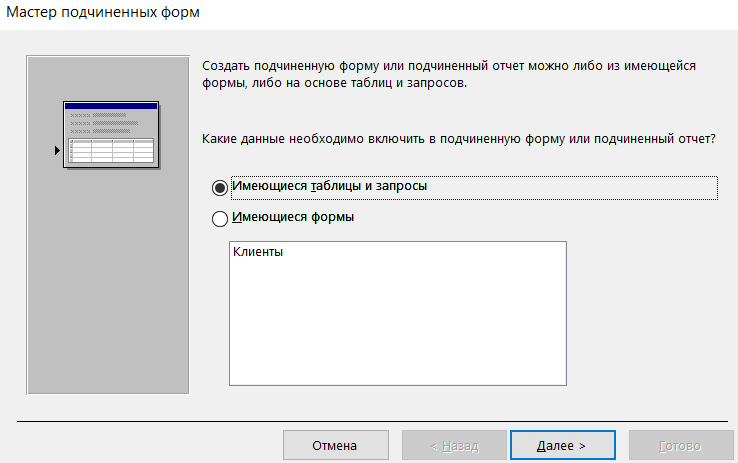
Рисунок 21. Подчиненая форма Шаг-1
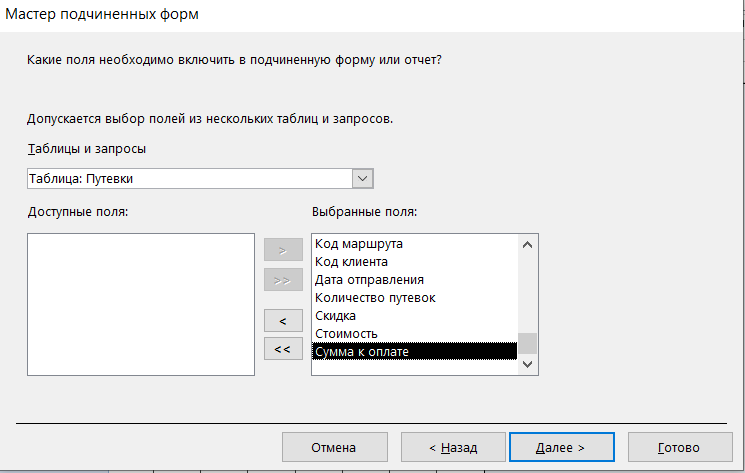
Рисунок 22. Подчиненая форма Шаг-2
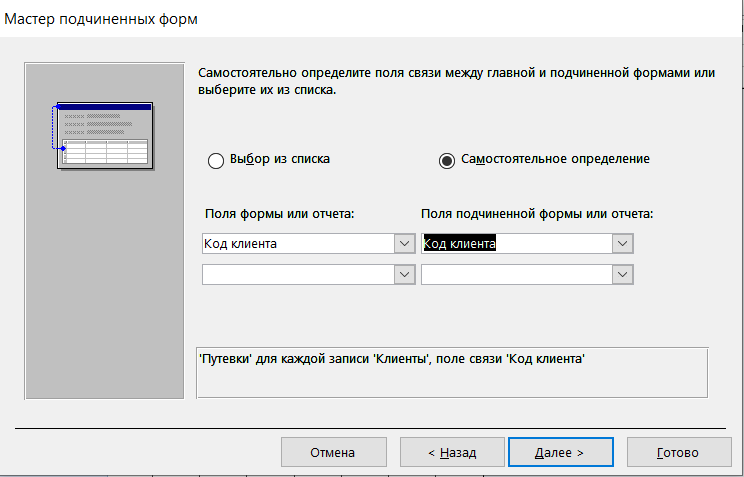
Рисунок 23. Подчиненая форма Шаг-3
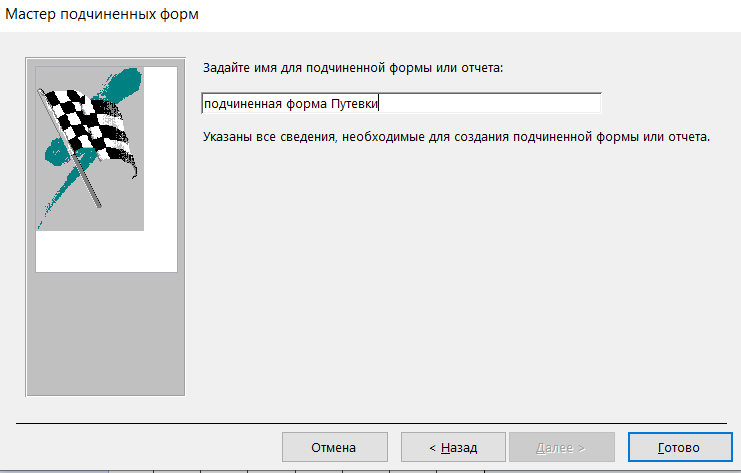
Рисунок 24. Подчиненая форма Шаг-4
В Конструкторе подчиненной формы в окне свойств (Рис.25) производятся необходимые настройки созданной формы. В итоговой внедренной форме скрывается столбец «Код клиента».
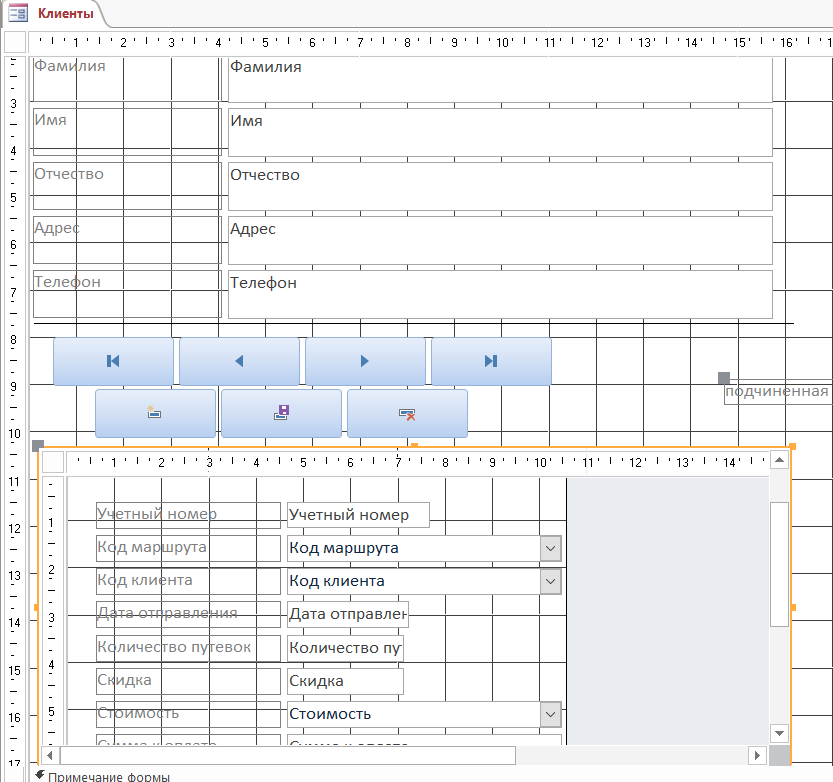
Рисунок 25. Конструктор формы
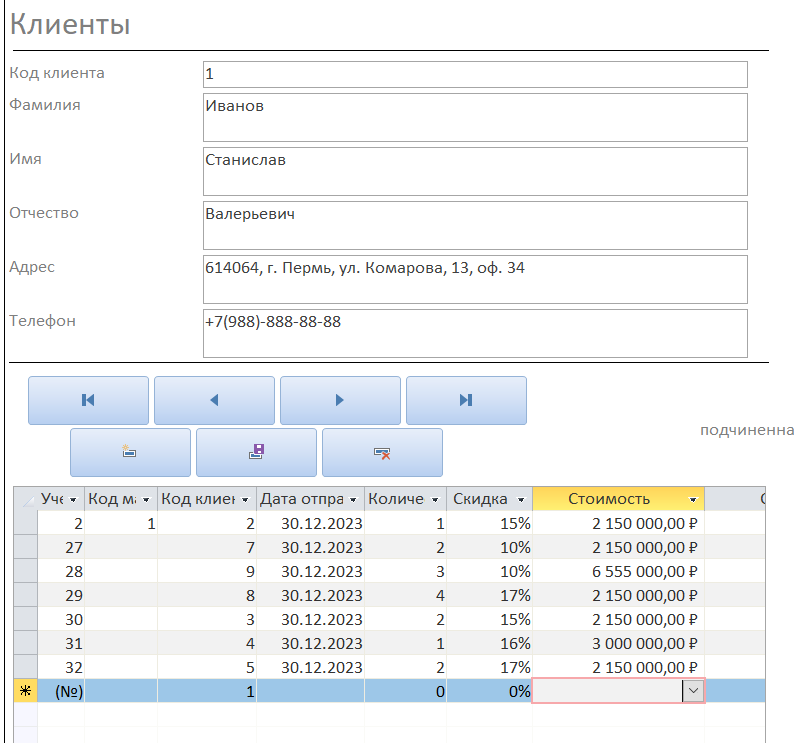
Рисунок 26. Результат внедрения подчинённой формы
Также, на основании любой из доступных созданных таблиц, можно создать разделенную форму. Для этого выбирается нужная таблица (в данном примере таблица «Путевки»), затем «Создание» «Другие формы» «Разделенная форма». После выполнения данных действий, создастся форма «Путевки» (Рис.27).
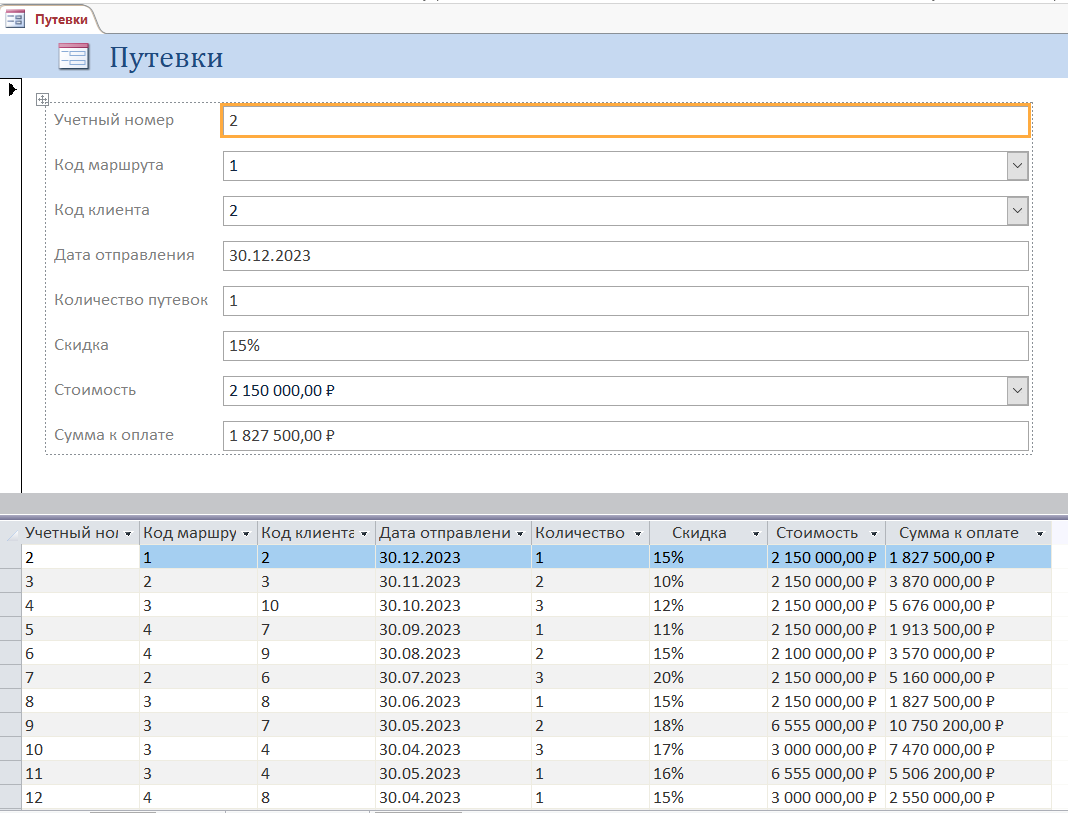
Рисунок 27. Автоматически созданная форма
Реализации формы с выпадающим списком будет выполнена при помощи нового параметрического запроса «Поиск клиента».
Для начала в конструкторе форм выбирается элемент управления «Поле со списком» (Рис.28) и в области данных устанавливается поле со списком (Рис.29). Результат. (Рис. 30)
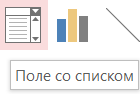 Рисунок
28. Выбор элемента управления
Рисунок
28. Выбор элемента управления
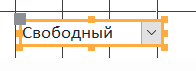 Рисунок
29. Добаление поля со списком
Рисунок
29. Добаление поля со списком
После во всплывающем окне пошагово указываются необходимые параметры похожие на те, что были в лабораторной работе №3.
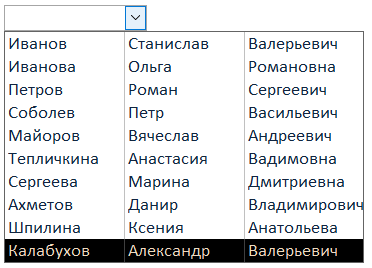
Рисунок 30. Отображение формы
Далее в поле «Фамилия» запроса «Поиск по клиенту» вместо ранее указанного условия отбора [введите фамилию] указывается новый путь через «Построитель» (Рис.31) «База данных» → «Формы» → «Загруженные формы» → «Поиск по клиенту»
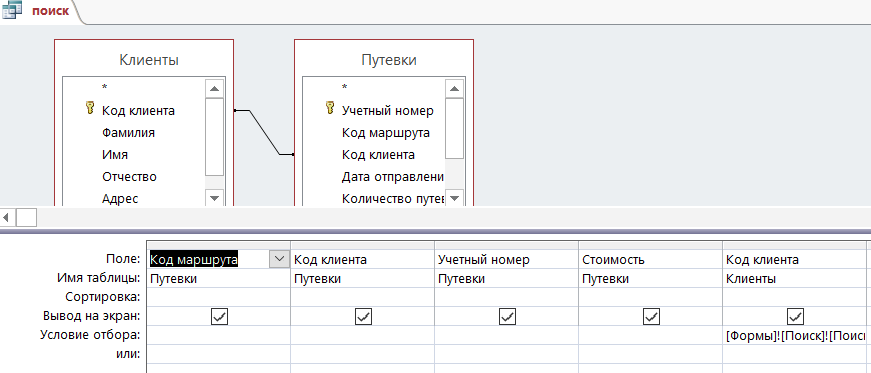
Рисунок 31. Запрос с установлением условия
Затем создается кнопка «Поиск» в конструкторе форм и назначается макрос на данную кнопку.
Для назначения макроса в окне свойств данной кнопки выбирается раздел «События» → «Нажатие кнопки» → «Макросы». В открывшемся окне в поле поиска выбирается «Открыть запрос» и выбирается необходимый запрос (Рис.32).
Реализация формы на основании параметрического запроса с выпадающим списком представлена на (Рис.33).
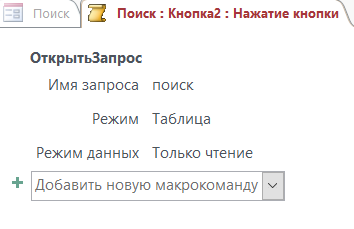
Рисунок 32. Выбор макроса

Рисунок 33. Пример выполнения запроса
Вывод
В ходе данной лабораторной работы были рассмотрены несколько вариантов создания пользовательского интерфейса по средствам создания форм. В конкретном примере рассмотрен алгоритм создания «связной» формы, которая напрямую связана с источником данных (таблица, запрос). Более подробно рассмотрены функции и настройки, содержащиеся в окне свойств в конструкторе форм. Также был рассмотрен процесс создания разделенной формы, которая отображает данные в двух представлениях – в режиме таблицы и представлении формы.
Заключительным этапом работы было изучение создания формы с выпадающим списком на основе данных ранее созданного запроса и с использованием (назначением) макрокоманд.
Список использованных источников:
1. Справочная служба MS Office. URL: http://support.office.microsoft.com (дата посещения 09.01.2022).
2. Методические указания: https://pro.guap.ru/get-task/eb63d4b64221cbdfe376a0a314d85c68
